Anda dapat melakukan berbagai hal untuk mengelola tempat sampah daur ulang di komputer Windows Anda. Misalnya, Anda bisa mencegah Windows mengosongkan tempat sampah daur ulang secara otomatis. Anda juga dapat mengubah seberapa sering Windows mengosongkan tempat sampah daur ulang. Mungkin Anda ingin dikosongkan lebih cepat atau ingin menunggu lebih lama.
Cara Memodifikasi Jumlah Penyimpanan yang Ditampung Recycling Bin – Windows 11
Satu perubahan yang dapat Anda lakukan pada tempat sampah daur ulang adalah memodifikasi jumlah penyimpanan yang dipesan. Dengan begitu, Anda dapat menyimpan lebih banyak atau lebih sedikit tempat sampah daur ulang sebelum mulai menghapus file terlama. Klik kanan pada Recycling Bin dan pilih opsi Properties untuk memulai.
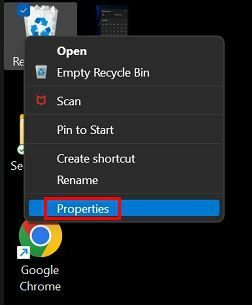
Ketika jendela Recycling Bin Properties terbuka, cari bagian yang mengatakan Pengaturan untuk lokasi yang dipilih. Pastikan ukuran Kustom dipilih dan masukkan jumlah pilihan Anda. Jika Anda tidak yakin berapa MB jumlah yang Anda butuhkan, Anda selalu dapat bertanya kepada Google. Tapi, berikut adalah beberapa angka yang mungkin berguna.
- 1GB adalah 1.000MB
- 2GB ADALAH 2.000 MB
- 10GB adalah 10.000 MB
- 20GB adalah 20.000 MB
- 50GB adalah 50.000 MB
Cara Menghindari Mengirim File ke Recycling Bin
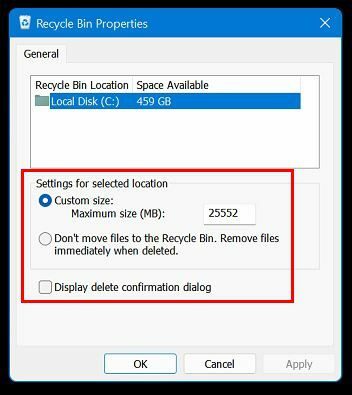
Anda juga dapat menghindari pengiriman file yang Anda hapus ke tempat sampah daur ulang. Dengan melakukan ini, Anda langsung menghapusnya. Anda dapat melakukan ini dengan mengklik kanan pada ikon Recycling Bin dan pergi ke Properties. Kali ini di Recycling Bin Properties, Windows pilih opsi yang mengatakan Jangan pindahkan file ke Recycling Bin. Hapus file segera saat dihapus.
Anda juga dapat menghilangkan pesan konfirmasi saat Anda menghapus file dengan menghapus centang pada opsi dialog konfirmasi Hapus tampilan.
Tip: Anda juga dapat menghapus file tanpa mengirimkannya ke Recycling Bin dengan menekan tombol Shift saat menghapus.
Cara Menghapus atau Menyembunyikan Ikon Recycling Bin – Windows 11
Jika Anda adalah tipe pengguna yang tidak ingin tempat sampah daur ulang mengacaukan desktop, ada sesuatu yang dapat Anda lakukan untuk mengatasinya. Anda dapat menyembunyikan/menghapus ikon dengan masuk ke Pengaturan > Personalisasi > Tema. Cara lain adalah dengan klik kanan pada desktop dan pilih Personalization dan pilih opsi Themes.
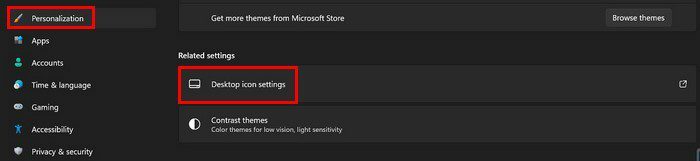
Pergi ke Pengaturan ikon desktop dan hapus centang opsi yang mengatakan Recycling bin ketika jendela muncul. Anda juga dapat mengakses opsi pengaturan ikon Desktop dengan mengklik kanan pada desktop dan memilih opsi personalisasi. Gulir ke bawah ke opsi Tema.
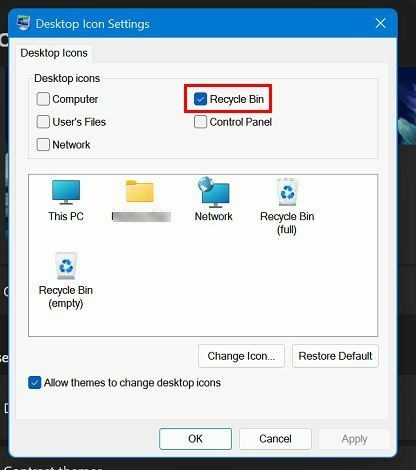
Kesimpulan
Ada berbagai hal yang dapat Anda lakukan untuk pengaturan Recycling Bin. Anda dapat menyembunyikan ikon dari desktop Anda. Anda juga dapat mengubah jumlah file yang dapat disimpan sebelum mulai menghapus yang terlama. Anda dapat mengakses opsi ini melalui aplikasi Pengaturan atau dengan mengklik kanan pada desktop. Rute mana yang Anda pilih? Bagikan pemikiran Anda di komentar di bawah, dan jangan lupa untuk membagikan artikel ini kepada orang lain di media sosial.